Conas sraitheanna dúblacha a bhaint agus na luachanna is airde a choinneáil in Excel amháin?
Mar shampla tá tábla ceannaigh agat in Excel mar an chéad phictiúr a thaispeántar. Anois ní mór duit sraitheanna dúblacha a bhaint bunaithe ar an gcolún Torthaí, agus na luachanna is airde de thorthaí comhfhreagracha a choinneáil sa cholún Méid mar an dara pictiúr a thaispeántar. Aon réiteach ar féidir leat smaoineamh air? Roinnfidh an t-alt seo dhá chleas chun é a réiteach.
Bain sraitheanna dúblacha agus coinnigh na luachanna is airde le VBA amháin
Bain sraitheanna dúblacha agus coinnigh na luachanna is airde ach amháin le Kutools le haghaidh Excel
Bain sraitheanna dúblacha go héasca bunaithe ar chritéir i gcolún amháin agus ná coinnigh ach na luachanna is airde in Excel
Kutools le haghaidh Excel's Sraitheanna Comhcheangail Casta is féidir le fóntais cabhrú le húsáideoirí Excel uasluach íosluach gach earra i gcolún eile a fháil amach gan stró.
Is féidir leis an bhfóntas Advanced Combine Rows seo sraitheanna agus luachanna ar leithligh a chomhcheangal le marcanna sonraithe, nó sraitheanna a chur le chéile agus a gcuid suimeanna, líon na dteagmhas, uasluachanna / luachanna íosta, meán, srl a ríomh.
Bain sraitheanna dúblacha agus coinnigh na luachanna is airde le VBA amháin
Má cheaptar go bhfuil tábla agat mar a thaispeántar thíos. Agus tabharfaidh an modh seo macra VBA isteach chun sraitheanna dúblacha a bhaint bunaithe ar cholún áirithe agus na luachanna is airde a choinneáil i gcolún eile in Excel amháin. Déan mar a leanas le do thoil:
1. Brúigh an Eile + F11 eochracha ag an am céanna chun an fhuinneog Microsoft Visual Basic for Applications a oscailt.
2. cliceáil Ionsáigh > Modúil, agus greamaigh an cód seo a leanas i bhfuinneog nua an Mhodúil oscailte.

VBA: Bain sraitheanna dúblacha agus coinnigh na luachanna is airde
Public Sub DelDupes()
Dim xFilterRg As Range
Dim xCriteriaRg As Range
Dim xAddress As String
Dim xSUpdate As Boolean
On Error Resume Next
xAddress = Application.ActiveWindow.RangeSelection.Address
Set xFilterRg = Application.InputBox("Please select a range:", "Kutools for Excel", xAddress, , , , , 8)
If xFilterRg Is Nothing Then Exit Sub
Set xFilterRg = Application.Intersect(ActiveSheet.UsedRange, xFilterRg)
If xFilterRg Is Nothing Then Exit Sub
On Error GoTo 0
xSUpdate = Application.ScreenUpdating
Application.ScreenUpdating = False
Set xCriteriaRg = ActiveSheet.Cells(1, xFilterRg.Column + xFilterRg.Columns.Count).Resize(2)
xCriteriaRg.Resize(1).Offset(1).Formula = "=COUNTIF(" & xFilterRg(2, 1).Address & ":" & _
xFilterRg(2, 1).Address(False, False) & "," & _
xFilterRg(2, 1).Address(False, False) & ")>1"
With xFilterRg
.Sort key1:=xFilterRg.Cells(1, 1).Offset(0, 1), order1:=xlDescending, Header:=xlYes
.AdvancedFilter Action:=xlFilterInPlace, CriteriaRange:=xCriteriaRg
.Offset(1).SpecialCells(xlCellTypeVisible).EntireRow.Delete
.Parent.ShowAllData
End With
xCriteriaRg.Clear
Application.ScreenUpdating = xSUpdate
End Sub3. Brúigh an F5 eochair nó cliceáil ar an Rith cnaipe chun an VBA seo a rith.
4. Anois tagann bosca dialóige amach. Roghnaigh na colúin a bhainfidh tú sraitheanna dúblacha astu agus coimeádfaidh tú na luachanna is airde iontu, agus cliceáil ar an OK cnaipe.

Is é ár gcás, bainfimid sraitheanna dúblacha de réir Colún Torthaí agus coinneoimid na luachanna is airde sa Cholún Méid, mar sin roghnaím an colún Torthaí agus an colún Méid mar a thaispeántar thuas.
Ansin feicfidh tú go mbaintear sraitheanna dúblacha bunaithe ar an gcolún Torthaí, agus coimeádtar luachanna is airde torthaí comhfhreagracha sa cholún Méid. Féach an pictiúr:

nótaí:
(1) Caithfidh an raon sonraithe tosú leis an gcolún a mbainfidh tú sraitheanna dúblacha faoi.
(2) Ní féidir leis an VBA seo ach na luachanna is airde sa cholún a choinneáil díreach taobh thiar den cholún ar bhain tú sraitheanna dúblacha astu.
(3) Ní oibríonn an VBA seo i Microsoft Excel 2007.
Bain sraitheanna dúblacha agus coinnigh na luachanna is airde ach amháin le Kutools le haghaidh Excel
D'fhéadfadh nach mbeadh an VBA thuas éasca go leor do roinnt úsáideoirí, agus ní féidir leis ach na luachanna is airde a choinneáil sa cholún taobh thiar de cholún na gcritéar. Ach Kutools le haghaidh Excel's Sraitheanna Comhcheangail Casta cuideoidh fóntais leat an fhadhb seo a réiteach go héasca.
Kutools le haghaidh Excel - Pacáilte le breis agus 300 uirlis riachtanach le haghaidh Excel. Bain sult as triail iomlán 30-lá SAOR IN AISCE gan aon chárta creidmheasa ag teastáil! Íoslódáil anois!
1. Roghnaigh an tábla a bhainfidh tú sraitheanna dúblacha agus coinneoidh tú na luachanna is airde (roghnaigh A1: C24 inár gcás), agus cliceáil Kutools > Ábhar > Sraitheanna Comhcheangail Casta.
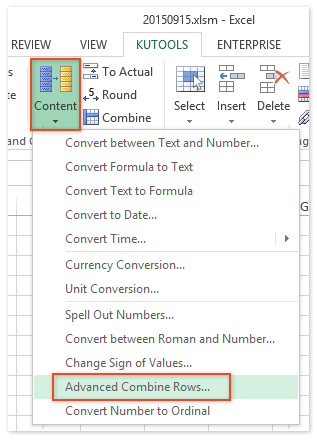
2. Sa bhosca dialóige Comhcheangail Oscailte Bunaithe ar bhosca dialóige Colún, cumraigh le do thoil mar seo a leanas:
(1) Roghnaigh colún Torthaí (a mbainfidh tú sraitheanna dúblacha de), agus ansin cliceáil ar an Eochair Bhunscoile cnaipe;
(2) Roghnaigh an colún Méid (A gcoinneoidh tú na luachanna is airde ann), agus ansin cliceáil Ríomh > Max.
(3) Sonraigh rialacha teaglaim do cholúin eile de réir mar is gá duit.

3. Cliceáil ar an Ok cnaipe. Agus ansin feicfidh tú go mbaintear na sraitheanna dúblacha uile bunaithe ar an gColún Torthaí agus nach gcoinnítear ach uasluachanna na dtorthaí comhfhreagracha sa cholún Méid. Féach an pictiúr:

An Sraitheanna Comhcheangail Casta is féidir le fóntais Kutools le haghaidh Excel sraitheanna a chomhcheangal go héasca le colún amháin, agus ansin ríomh colúin eile bunaithe ar na colúin seo chomh maith, mar shampla Suim, Comhaireamh, Max, Min, Táirge, etc. Cliceáil le haghaidh trialach saor in aisce 60 lá, gan aon teorannú!
Taispeántas: bain sraitheanna dúblacha agus coinnigh na luachanna is airde in Excel amháin
Uirlisí Táirgiúlachta Oifige is Fearr
Supercharge Do Scileanna Excel le Kutools le haghaidh Excel, agus Éifeachtúlacht Taithí Cosúil Ná Roimhe. Kutools le haghaidh Excel Tairiscintí Níos mó ná 300 Ardghnéithe chun Táirgiúlacht a Treisiú agus Sábháil Am. Cliceáil anseo chun an ghné is mó a theastaíonn uait a fháil ...

Tugann Tab Oifige comhéadan Tabbed chuig Office, agus Déan Do Obair i bhfad Níos Éasca
- Cumasaigh eagarthóireacht agus léamh tabbed i Word, Excel, PowerPoint, Foilsitheoir, Rochtain, Visio agus Tionscadal.
- Oscail agus cruthaigh cáipéisí iolracha i gcluaisíní nua den fhuinneog chéanna, seachas i bhfuinneoga nua.
- Méadaíonn do tháirgiúlacht 50%, agus laghdaíonn sé na céadta cad a tharlaíonn nuair luch duit gach lá!


